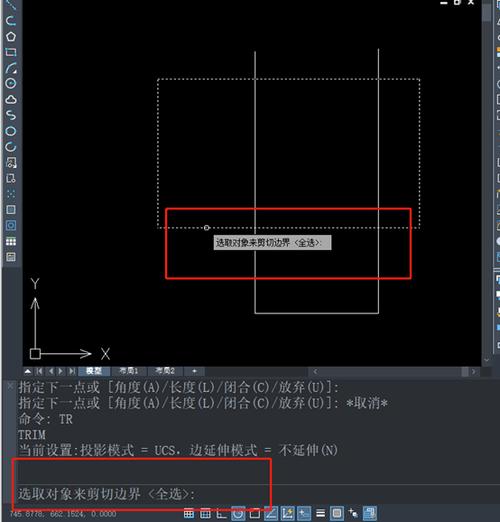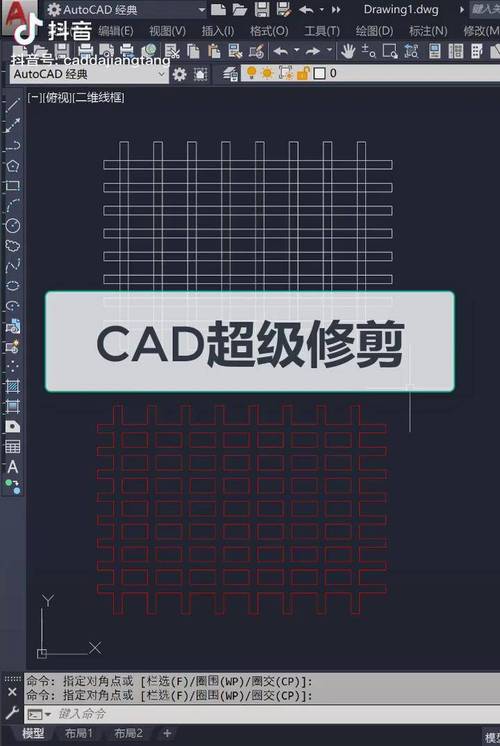本文概述:在计算机辅助设计(CAD)软件中,修剪功能是一种常用的工具,可以帮助用户精确地裁剪或编辑图纸中的对象,以实现特定的设计目标和视觉效果。本文将详细说明如何使用CAD中的修剪功能,并通过具体步骤和示例指导您掌握这一技术,从而提高您的设计效率。
在CAD软件中,
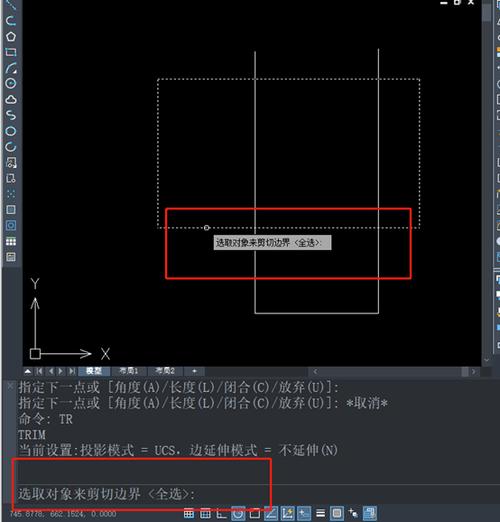
修剪功能
是一个不可或缺的命令,用于裁剪图形以便更好地符合设计需求。这一工具可以让设计师们快速、有效地删除不需要的部分,从而专注于重要的设计元素。为了充分利用CAD中的修剪功能,我们首先需要理解其基本原理以及操作步骤。当我们想要修剪图纸上的某些部分时,必须确保选择了正确的
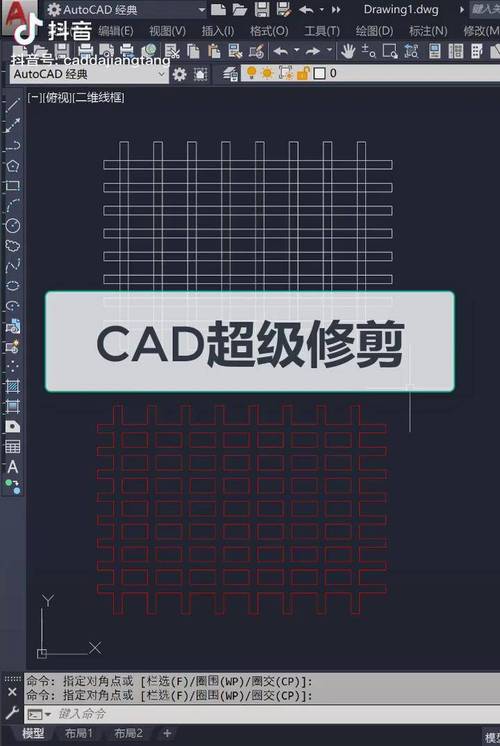
边界
。边界是用于限制修剪范围的元素,可以包括线条、多段线、圆弧等。在激活修剪命令之前,需要确认这些边界已经绘制完成。通常情况下,在CAD软件中,这些边界能够自动识别并被选中。接下来是启动修剪工具。不同的CAD软件可能会稍有不同,但通常情况下,修剪命令位于菜单栏或工具栏中。在大多数情况下,您可以通过输入指令来启动修剪功能,比如在AutoCAD中使用“TRIM”命令。一旦启动修剪工具,系统会提示您选择边界。这个时候,您只需点击所有相关的边界就可以开始修剪工作。选择完边界之后,下一步就是选择要删除的对象部分。此时,您会发现鼠标变成一个小十字状,这表示可以用来选择待修剪的区域。通过点击对象部分或者拖动鼠标清晰标记出要被删除的段落,您可以迅速完成修剪工作。理解修剪功能的逻辑对于新手来说可能有些复杂,但确实能显著提高操作效率。例如,如果您正在处理一个复杂的机械结构图纸,通过修剪功能可以快速去除多余的结构线,只保留关键的设计细节。同时,在建筑平面图设计中,修剪能帮助设计师清除视图中杂乱的线条,从而突出建筑物的轮廓和形状。考虑到修剪时的一些
注意事项
,您应确保边界是否闭合完整,因为边界不严密会影响修剪的精确性。另一个技巧是使用缩放功能结合修剪,这样可以更清楚地看到每个细节。另外,在完成修剪后检查整体布局,确保所裁剪的地方没有遗漏或错误。修剪功能不仅适用于简单的裁剪任务,还能在复杂的设计中发挥巨大的作用。例如,如果您正在设计一个城市规划图,其中包含大量道路和绿色空间,通过修剪功能可以轻松整合不同的设计层次,为最终方案提供清晰可见的布局。总之,掌握CAD中的修剪功能对于任何设计师来说都是至关重要的。这一工具不仅使得设计过程更加顺畅,而且能够显著提高设计结果的质量。通过反复练习和研究修剪工具的运作机制,您将能够在各种CAD项目中灵活运用这一功能,从而获得理想的设计效果。
BIM技术是未来的趋势,学习、了解掌握更多BIM前言技术是大势所趋,欢迎更多BIMer加入BIM中文网大家庭(http://www.wanbim.com),一起共同探讨学习BIM技术,了解BIM应用!